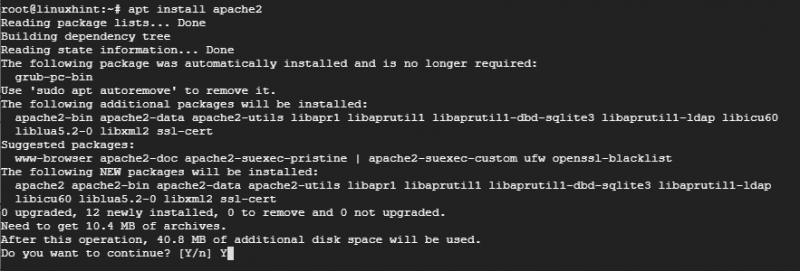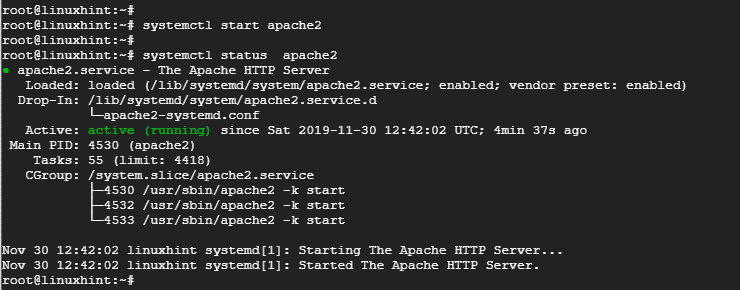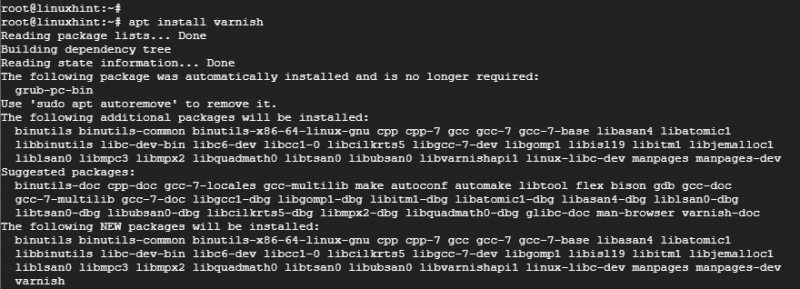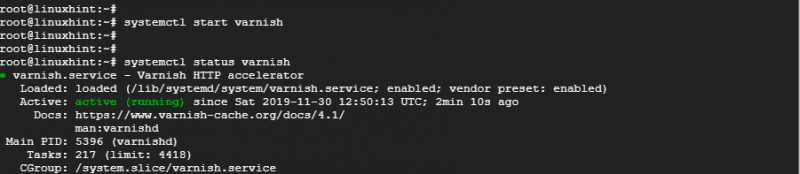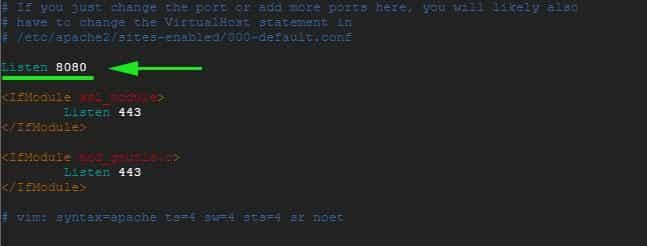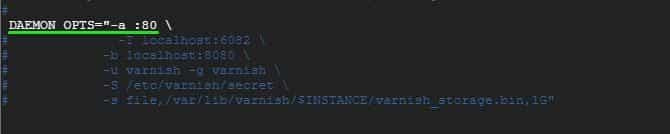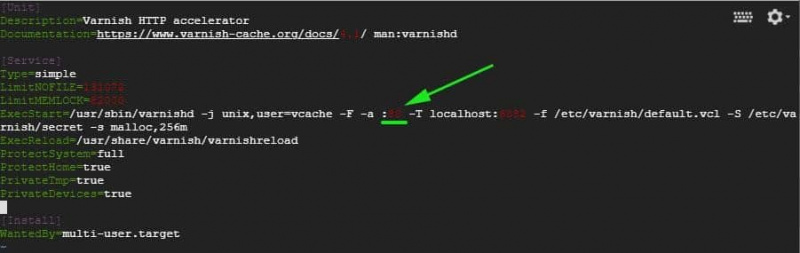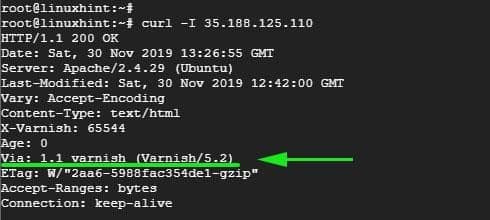चरण 1: सिस्टम को अपडेट करें
आरंभ करने के लिए, सुनिश्चित करने के लिए सिस्टम में संकुल को अद्यतन करके प्रारंभ करें कि वे अद्यतन हैं। ऐसा करने के लिए, अपने सर्वर को रूट के रूप में एक्सेस करें और कमांड चलाएँ:
# उपयुक्त अद्यतन && उपयुक्त उन्नयनचरण 2: अपाचे वेबसर्वर स्थापित करें
चूंकि वार्निश कैश एक वेबसर्वर के सामने बैठता है, हमें प्रदर्शन उद्देश्यों के लिए अपाचे वेबसर्वर स्थापित करने की आवश्यकता होगी।
अपाचे को स्थापित करने के लिए, कमांड चलाएँ:
# उपयुक्त इंस्टॉल apache2
अपाचे वेब सर्वर की स्थापना पूर्ण होने के बाद, वेबसर्वर शुरू करें और नीचे दिए गए आदेशों का उपयोग करके इसकी स्थिति जांचें:
#systemctl स्टार्ट apache2#systemctl स्थिति apache2
उपरोक्त आउटपुट पुष्टि करता है कि अपाचे वेबसर्वर चालू है और चल रहा है .
चरण 3: वार्निश HTTP त्वरक स्थापित करें
अपाचे वेबसर्वर स्थापित होने के साथ, चलाकर वार्निश HTTP त्वरक स्थापित करें:
# उपयुक्त इंस्टॉल वार्निश # systemctl वार्निश शुरू करें# systemctl स्थिति वार्निश
चरण 4: अपाचे और वार्निश HTTP कैश को कॉन्फ़िगर करना
आने वाले कनेक्शन के लिए अपाचे वेबसर्वर HTTP पोर्ट 80 पर सुनता है। हालाँकि, हमारे सेटअप में, हमें कुछ समायोजन करने की आवश्यकता है। चूंकि वार्निश अपाचे वेबसर्वर को HTTP अनुरोधों को अग्रेषित करेगा, हम पोर्ट 80 को सुनने के लिए वार्निश एक्सेलेरेटर को कॉन्फ़िगर करेंगे और फिर पोर्ट 8080 को सुनने के लिए अपाचे को कॉन्फ़िगर करेंगे।
इसलिए, अपाचे को पोर्ट 8080 को सुनने के लिए कॉन्फ़िगर करने के लिए, कॉन्फ़िगरेशन फ़ाइल को खोलें जैसा कि दिखाया गया है
# चूंकि / आदि / apache2 / port.confसहेजें और कॉन्फ़िगरेशन फ़ाइल से बाहर निकलें।
उसी नोट पर, हम डिफ़ॉल्ट Apache वर्चुअल होस्ट फ़ाइल में परिवर्तन करने जा रहे हैं और पोर्ट 8080 को सुनने के लिए इसे कॉन्फ़िगर करते हैं
# चूंकि / आदि / apache2 / साइट-सक्षम / 000-default.confसहेजें और कॉन्फ़िगरेशन फ़ाइल से बाहर निकलें। परिवर्तनों के प्रभाव में आने के लिए, Apache वेबसर्वर को पुनरारंभ करें
# systemctl apache2 को पुनरारंभ करेंइस बिंदु पर, यदि आप पोर्ट 80 पर वेबसर्वर तक पहुँचने का प्रयास करते हैं, तो हमारे द्वारा अभी-अभी किए गए परिवर्तनों के कारण आपको एक त्रुटि मिलेगी। दिखाए गए अनुसार इसे केवल पोर्ट 8080 के माध्यम से एक्सेस किया जा सकता है।
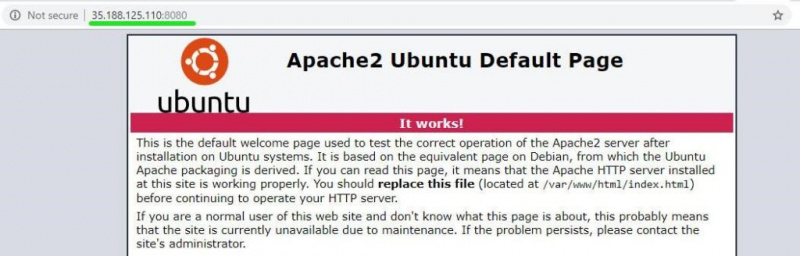
चरण 5: पोर्ट 80 को सुनने के लिए वार्निश की स्थापना
वेबसर्वर को HTTP अनुरोधों को अग्रेषित करने के लिए हमें पोर्ट 80 को सुनने के लिए वार्निश को कॉन्फ़िगर करने की भी आवश्यकता है। इससे वेब ब्राउज़र एक्सेस करते समय URL के अंत में 8080 जोड़ने की आवश्यकता भी समाप्त हो जाएगी।
अपना पसंदीदा टेक्स्ट एडिटर लॉन्च करें और खोलें /आदि/डिफ़ॉल्ट/varnish फ़ाइल।
# चूंकि / आदि / चूक / वार्निशस्क्रॉल करें और विशेषता का पता लगाएं ' DAEMON_OPTS'। पोर्ट को 6081 से पोर्ट में बदलना सुनिश्चित करें 80
टेक्स्ट एडिटर को सेव और बंद करें।
अगर आप चेक करते हैं /etc/varnish/default.vcl फ़ाइल, आपको नीचे दिखाया गया आउटपुट प्राप्त करना चाहिए।
अंत में, हमें संपादित करने की आवश्यकता है /lib/systemd/system/varnish.service और पोर्ट को संशोधित करें ExecStart पोर्ट 6081 से 80 तक निर्देश।
पाठ संपादक को सहेजें और बाहर निकलें।
परिवर्तन प्रभावी होने के लिए, हमें अपाचे वेब सर्वर को पुनरारंभ करना होगा, सिस्टम को पुनः लोड करना होगा और दिखाए गए क्रम में वार्निश को पुनरारंभ करना होगा
# systemctl apache2 को पुनरारंभ करें# systemctl डेमॉन-रीलोड
# systemctl वार्निश को पुनरारंभ करें
चरण 6: कॉन्फ़िगरेशन का परीक्षण करना
यह पुष्टि करने के लिए कि हमारा कॉन्फ़िगरेशन सभी अच्छे हैं, जैसा कि दिखाया गया है कर्ल कमांड का उपयोग करें:
# कर्ल -मैं सर्वर आईपीइस लाइन की तलाश में रहें के माध्यम से: 1.1 वार्निश (वार्निश/5.2) जैसा कि ऊपर आउटपुट में दर्शाया गया है। इससे पता चलता है कि वार्निश उम्मीद के मुताबिक काम करता है।
अब आप अंत में 8080 को जोड़े बिना अपने वेबसर्वर पर जा सकते हैं।
निष्कर्ष
और इस तरह आप वार्निश कैश को Ubuntu 18.04 पर Apache वेब सर्वर के साथ काम करने के लिए कॉन्फ़िगर करते हैं। आपके वेबसर्वर को पहले से कहीं अधिक तेजी से काम करना चाहिए, सुपर-फास्ट वार्निश HTTP त्वरक के लिए धन्यवाद जो अक्सर एक्सेस किए गए वेबपेजों को कैश करेगा और प्रभावशाली गति से उनकी सेवा करेगा!